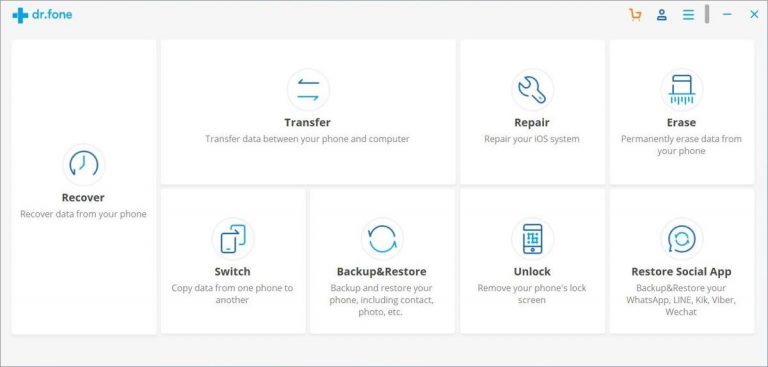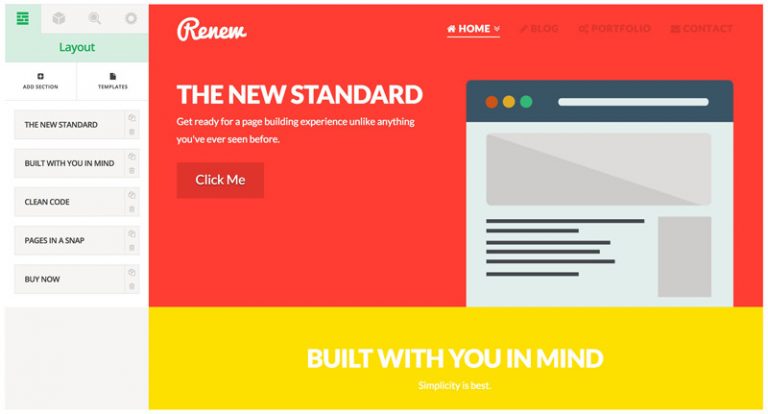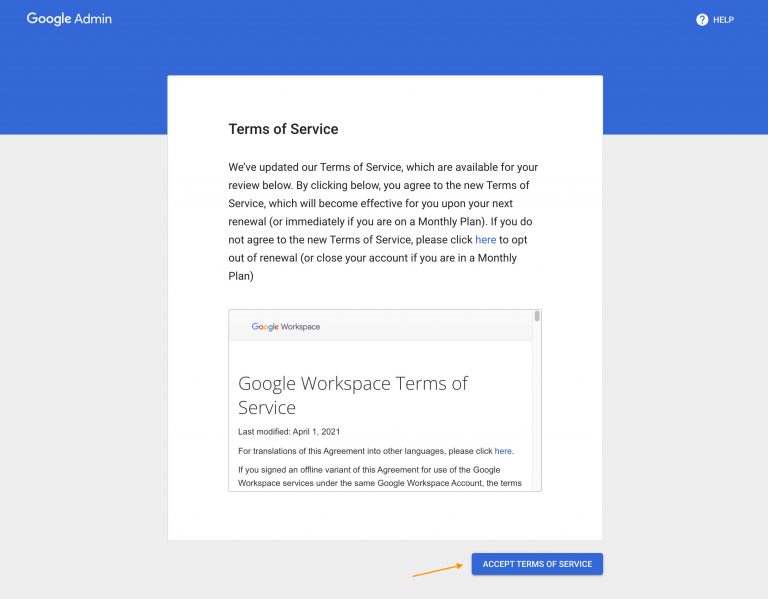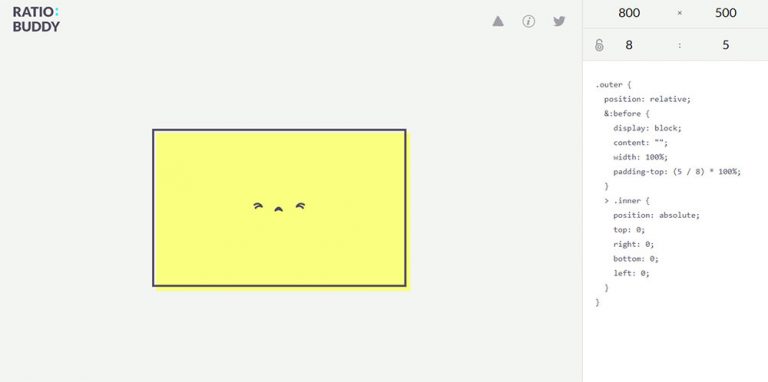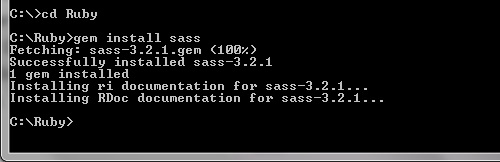Как создать собственное (частное) облако бесплатно
Если вам нужна альтернатива общедоступным облакам, таким как Dropbox и Google Drive, и вы создаете собственное облако для своей команды или бизнеса, тогда Nextcloud идеальное решение.
Он предоставляет практически все необходимые функции поставщика облачного хранилища со всеми преимуществами контроля и безопасности частного, локального решения.
В этом посте я сначала найду хостинг-провайдера, который поддерживает Nextcloud, а затем настрою это решение для создания своего частного облака.
Программы для Windows, мобильные приложения, игры - ВСЁ БЕСПЛАТНО, в нашем закрытом телеграмм канале - Подписывайтесь:)
Если вам тоже нужно частное облако, следуйте этому руководству, чтобы создать его с помощью Nextcloud.
Зачем использовать Nextcloud?
Что бросилось в глаза с первого взгляда, это то, что Nextcloud имеет огромную поддержку популярных платформ – как мобильных, так и настольных. Он предоставляет собственные приложения для большинства операционных систем, позволяя вам или вашей команде работать с любого устройства и места.
Это означает, что, к счастью, нет больше затрат на инфраструктуру.
Это только начало – Nextcloud содержит намного больше функций, которые делают его отличным решением для частного облака. Некоторые из его характерных особенностей включают:
- Самостоятельное размещение – Nextcloud можно разместить практически где угодно – у вас дома или в офисе, в центре обработки данных или у хостинг-провайдера, что дает вам полный контроль там, где разработчики не имеют доступа к вашим данным.
- Функции обмена – Nextcloud позволяет спокойно обмениваться файлами. Вы можете делиться файлами с кем угодно в вашем облаке или вне вашего облака, используя защищенные паролем ссылки, и они также могут загружать файлы.
- Безопасность прежде всего – Nextcloud предлагает стандартные для отрасли методы обеспечения безопасности, включая функцию сквозного шифрования. Он поддерживает популярные схемы аутентификации, управления и разрешений.
- Множество интеграций – Nextcloud поставляется с поддержкой интеграции – приложений и сервисов для расширения функциональности вашего облака. Например, вы можете управлять задачами, редактировать файлы в Markdown и делать многое другое.
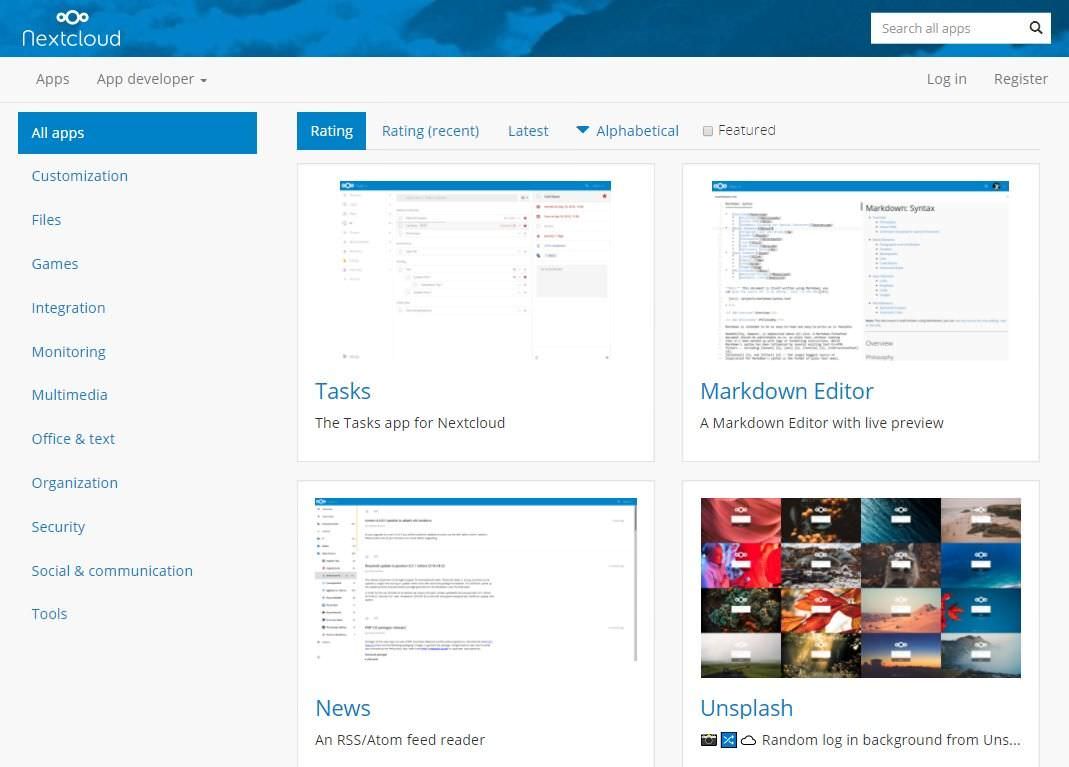 Где попробовать Nextcloud?
Где попробовать Nextcloud?
Если вы просто ищете бесплатную учетную запись, чтобы опробовать Nextcloud, вы можете использовать провайдеров хостинга, которые предлагают управляемые экземпляры Nextcloud. Однако бесплатная учетная запись может не обеспечивать большой размер хранилища или поддержку для всех приложений или функций.
Ниже приведен список таких сервисов, чтобы сразу же попробовать Nextcloud:
- Dediserve – Выделяет в общей сложности 10 ГБ вашей бесплатной учетной записи.
- oCloud.de Он предоставляет бесплатную учетную запись с объемом памяти 1 ГБ.
- OwnDrive – Предлагает учетную запись 1 ГБ с поддержкой некоторых приложений.
- Serverdiscounter – Имеет колоссальное пространство для хранения 5 ГБ.
- Wölkli – Предлагает учетную запись с объемом памяти 1 ГБ бесплатно.
Как установить Nextcloud?
Nextcloud можно установить на ваш сервер любым из трех способов:
- Веб-установщик – это самый быстрый способ установить Nextcloud на ваш сервер, особенно на виртуальном хостинге. Вам нужно загрузить один файл на свой сервер и запустить его – он загрузит и установит это решение.
- Архивный файл – это рекомендуемый вариант для владельца сервера. Вам необходимо загрузить его полный пакет (в виде архива) и извлечь его содержимое в папку на вашем веб-сервере, чтобы сделать его общедоступным для всех.
- Устройства – это самый простой способ для тех, кто не разбирается в технологиях, но он снова применим для владельцев серверов. Вам необходимо загрузить файл изображения с предварительно установленным Nextcloud и загрузить его на свой компьютер.
Системные Требования
Давайте сначала поговорим о системных требованиях, необходимых для установки и запуска частного облака с помощью Nextcloud.
Поскольку большинство поставщиков бесплатного хостинга предлагают услуги хостинга на основе дистрибутива Linux, я собираюсь сосредоточиться на требованиях к такой услуге ниже. Ты можешь проверьте полные системные требования здесь,
- Серверная ОС: CentOS 6.5 или 7, Debian 8+, openSUSE LEAP 42.1 или новее, Red Hat Enterprise Linux 6.5 или новее, SUSE Linux Enterprise Server 11 SP3 или 12, а также Ubuntu 14.04 и новее LTS.
- Память: минимум 128 МБ, но рекомендуется 512 МБ ОЗУ.
- Хранилище: минимум 500 МБ, но это зависит от ваших требований. Кроме того, на сервере должен быть разрешен файл размером 65 МБ для установки Nextcloud с использованием предпочтительного метода использования веб-установщика (один файл php).
- Веб-сервер: Apache 2.4 (php-fpm, mod_php) или Nginx (php-fpm).
- База данных: MySQL или MariaDB 5.5+, а также PostgreSQL 9 и 10.
- PHP: PHP 5.6 и его более новые версии поддерживаются Nextcloud.
Бесплатный хостинг-провайдер
Мне был нужен хостинг-провайдер для создания собственного облака. Я искал бесплатную услугу, так как мое облако предназначено только для временного хранения, но если вы достаточно серьезно настроены, выберите хороший хостинг или купите VPS для этой задачи.
При этом я пошел на охоту, чтобы найти бесплатный хостинг с минимальными системными требованиями, необходимыми для Nextcloud. И я должен сказать, что найти бесплатный веб-хостинг для этого решения было непросто. После нескольких часов поиска и опробования 10-20 провайдеров я обнаружил 000webhost работает безупречно.
Установка Nextcloud
В этом руководстве я собираюсь установить Nextcloud первым методом, то есть с помощью веб-установщика. Причина в том, что я планирую упростить этот процесс для каждого из вас, и это единственный метод, который хорошо работает на виртуальном хостинге.
Выполните следующие действия, чтобы начать работу с частным облаком:
- Прежде всего, откройте эта ссылка перейдите на вкладку «Веб-установщик» (внизу страницы) и загрузите файл, упомянутый в первом шаге.
- Перейдите в панель управления вашего сервера и откройте файловый менеджер. Например, в 000Webhost вы увидите следующую панель.
- Попав в файловый менеджер, нажмите кнопку загрузки. Обратите внимание, что вы можете увидеть другой экран в зависимости от вашего сервера или хоста.
- Теперь выберите файл setup-nextcloud.php (который вы загрузили на шаге № 1) со своего компьютера и загрузите его на свой сервер с помощью файлового менеджера.
- После загрузки файла откройте в своем браузере your-domain / setup-nextcloud.php. Например, если ваш домен – «example.com», вы должны перейти к «example.com/setup-nextcloud.php».
- Вы увидите мастер установки Nextcloud. Щелкните Далее, чтобы начать.
- Теперь вам нужно указать каталог установки Nextcloud. Если вы не хотите использовать подпрямую, просто введите «.» (точка) иначе введите имя каталога. Например, если ваш домен – «example.com», вы можете использовать его для доступа к Nextcloud, если не упоминаете имя, но если вы это сделаете, вы можете получить доступ к своему частному облаку по ссылке «example.com/folder-name».
- Если все пойдет хорошо, вы увидите страницу успеха. Просто нажмите “Далее” здесь.
- На следующем экране Nextcloud попросит вас настроить учетную запись администратора, с помощью которой вы сможете впоследствии получить доступ и управлять своим частным облаком. Просто введите желаемые учетные данные и нажмите кнопку «Готово».
- Это сделано. Наконец, вы увидите приветственное сообщение от Nextcloud.
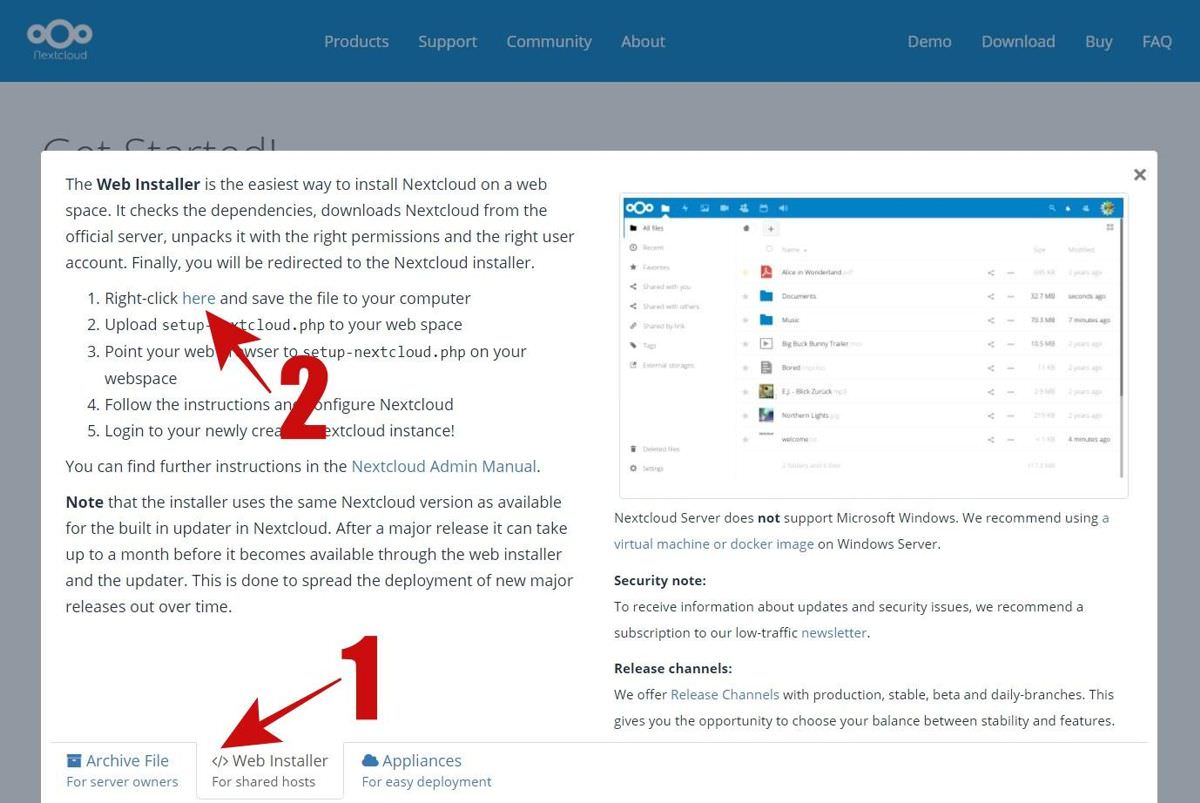
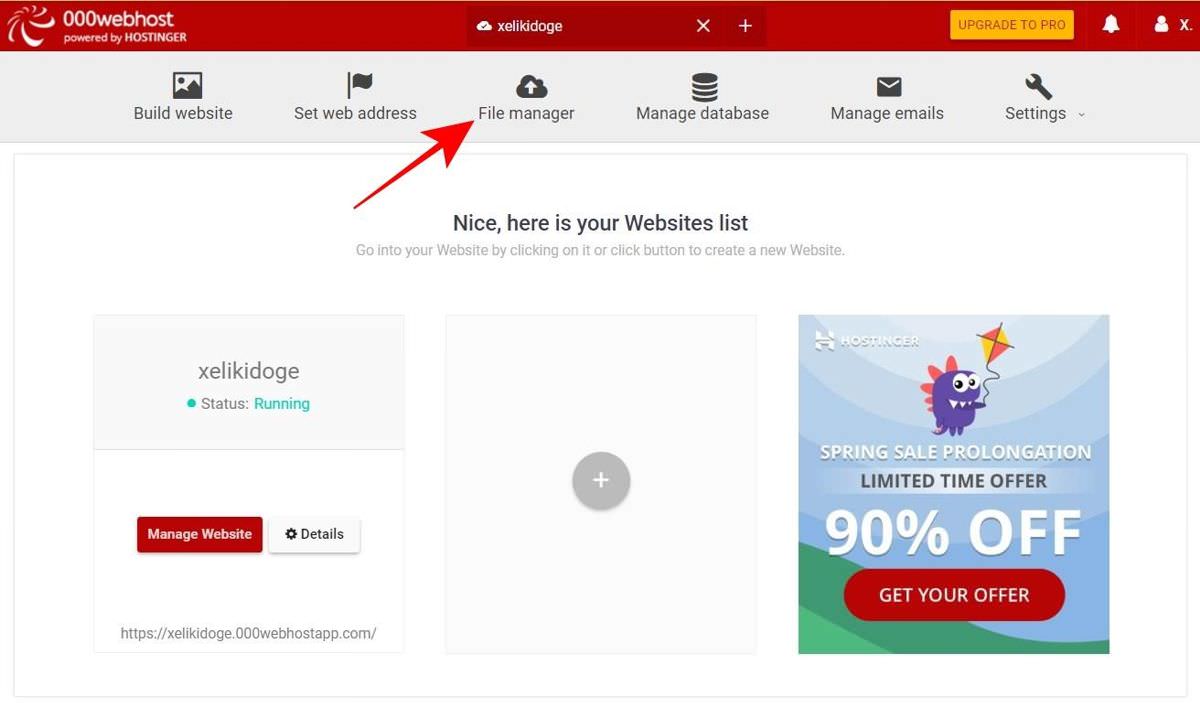
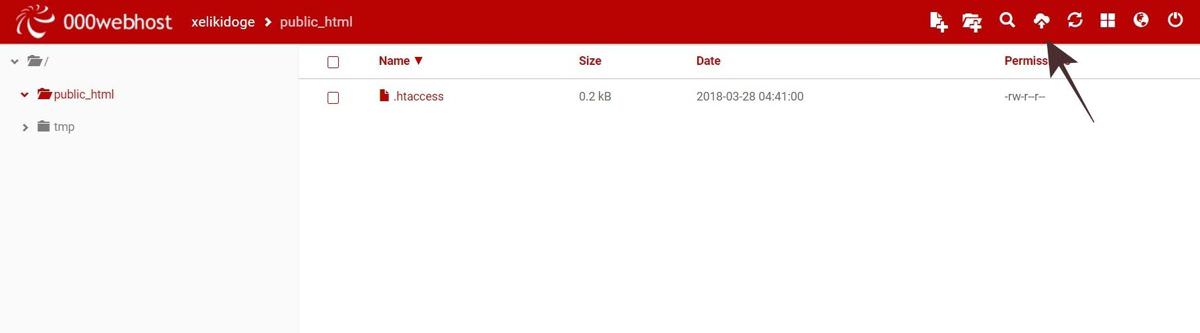
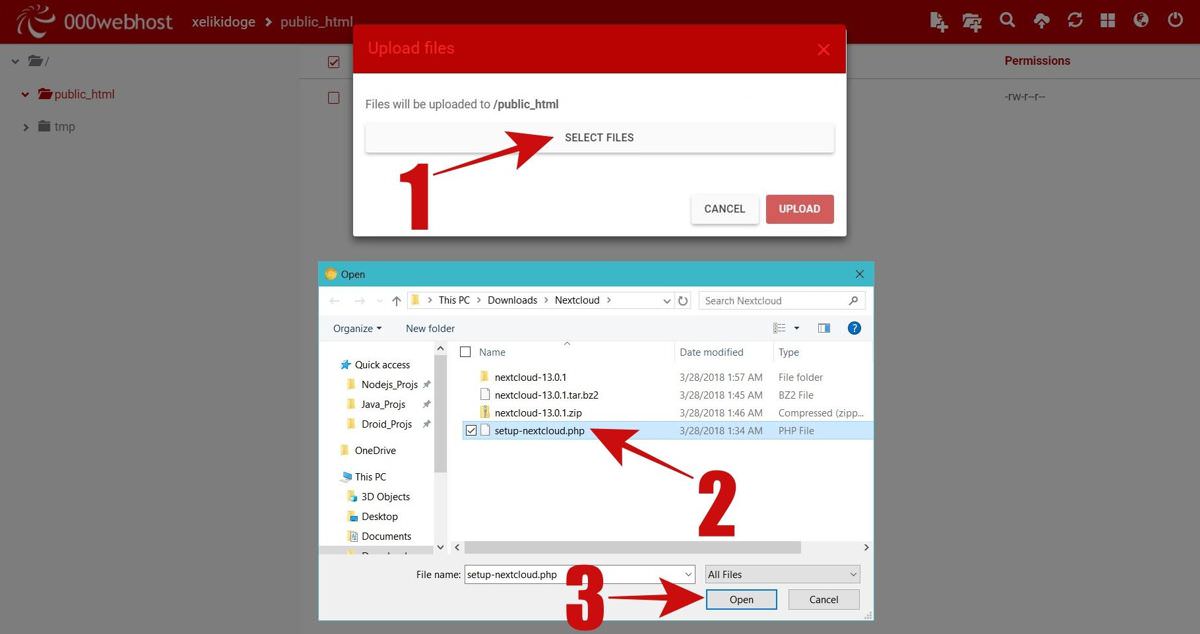
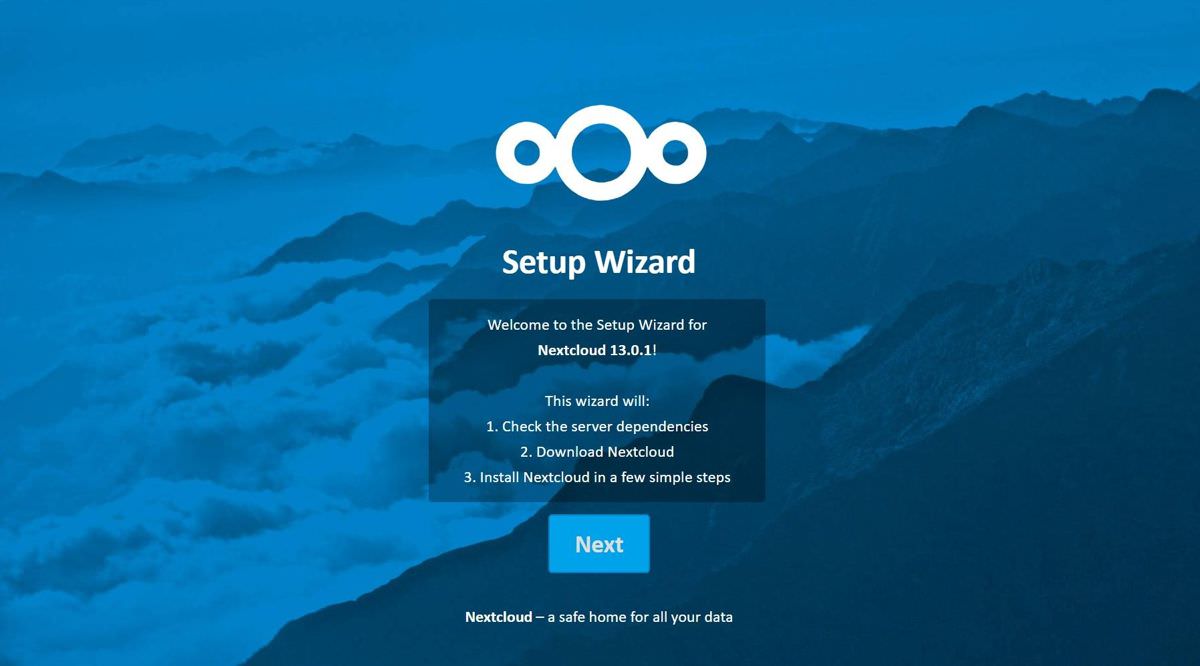
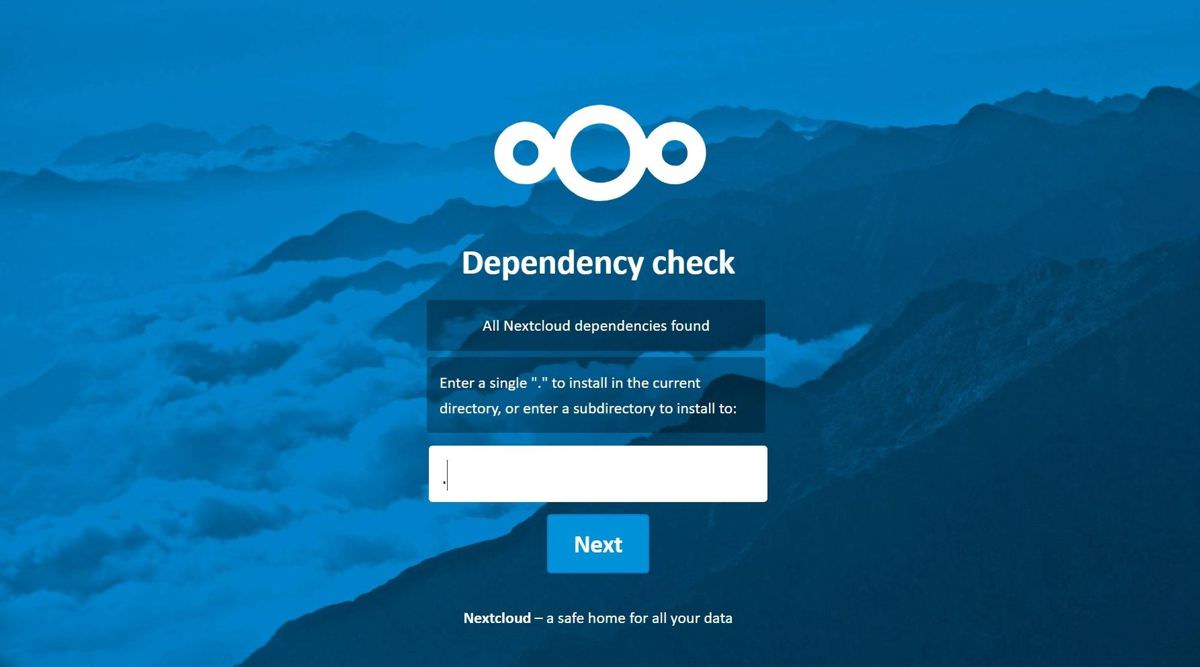
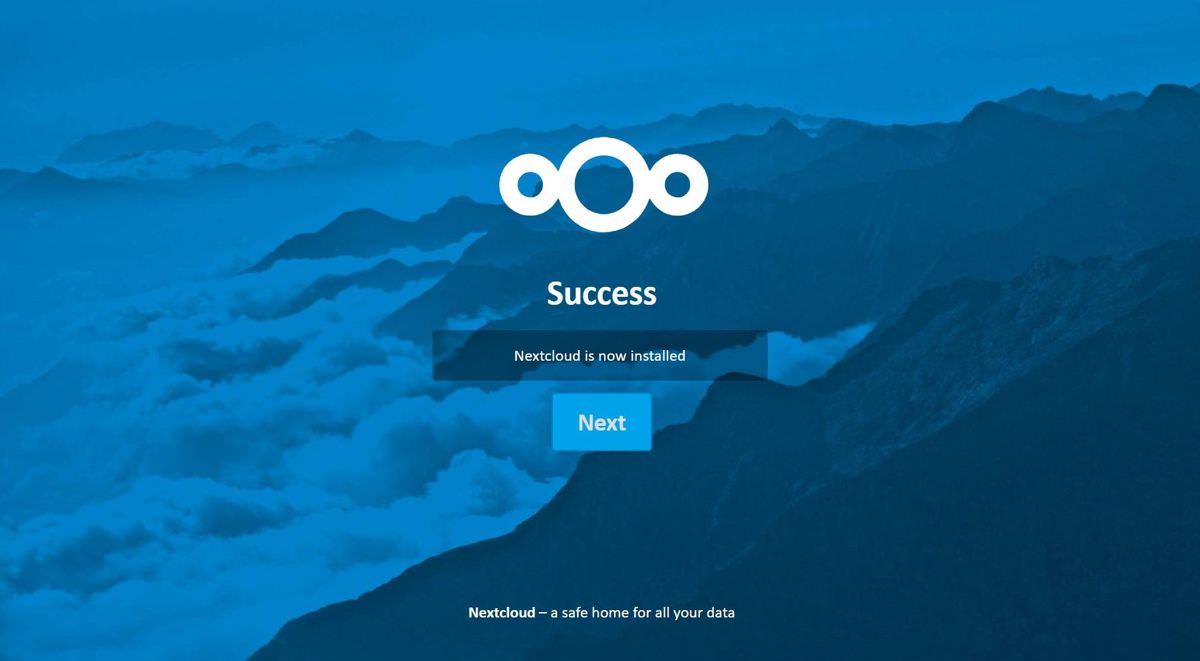
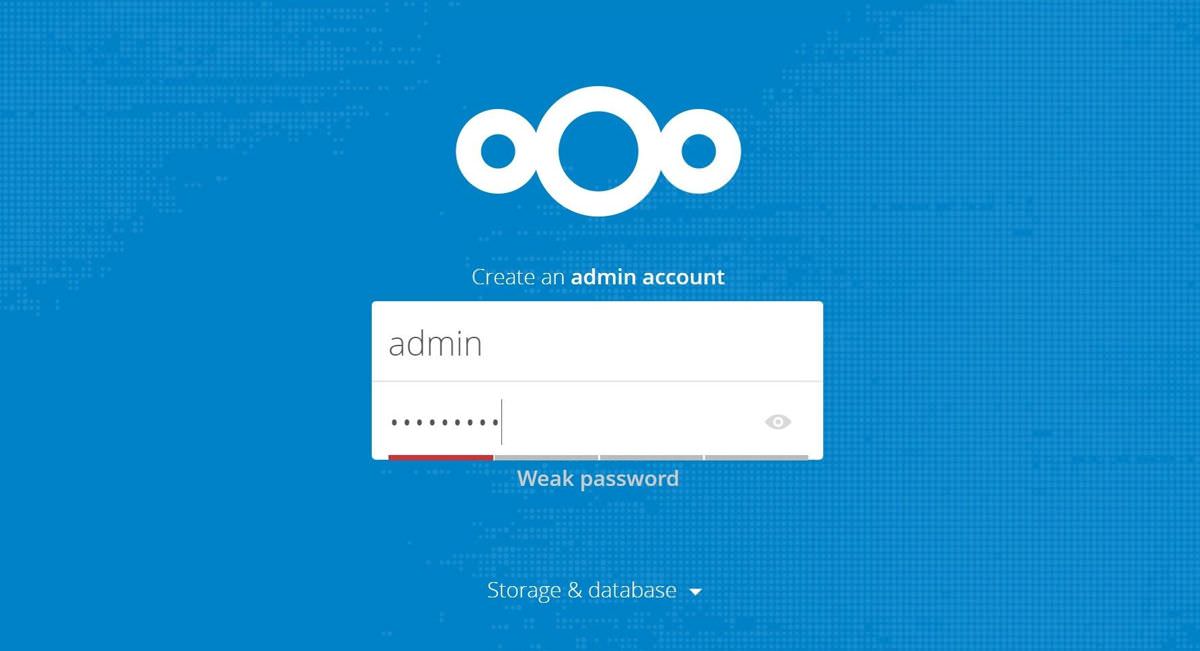
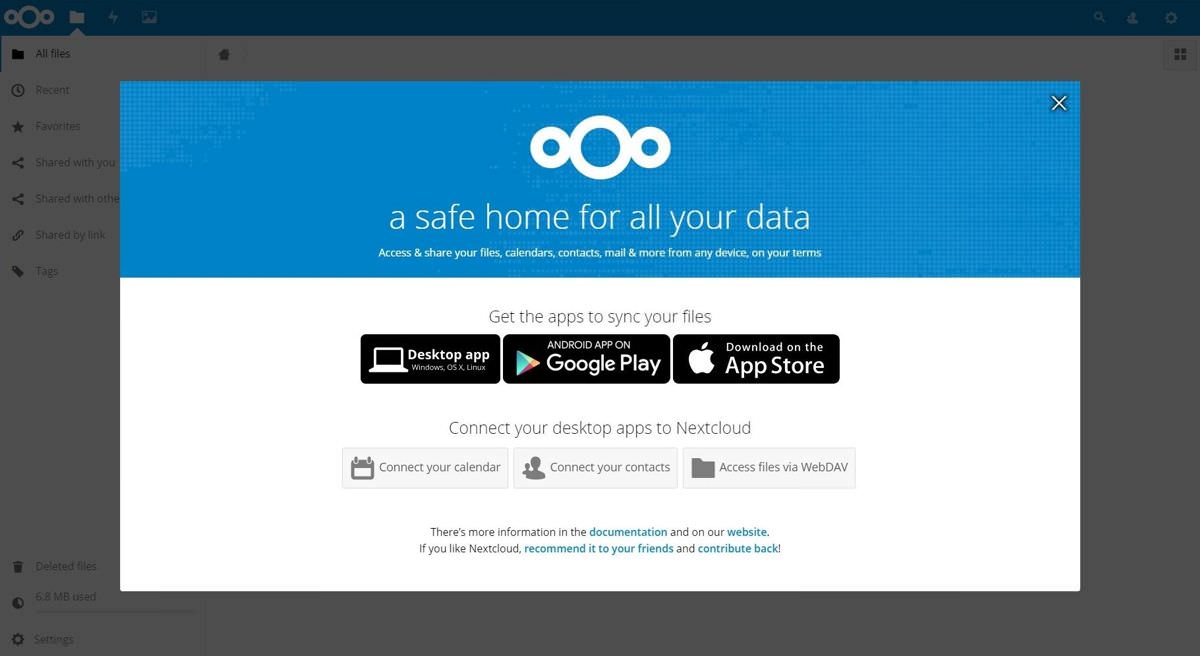
Устранение неполадок «Я загрузил архив, но не вижу его на своем сервере»
В этом случае, вероятно, ваш сервер не поддерживает достаточно большие файлы, чтобы показать или сохранить файл, который вы загружаете с помощью FTP или диспетчера файлов. Пожалуйста, проверьте то же самое, загрузив любой другой файл большого размера (> 60 МБ).
Если сервер не поддерживает большие файлы для загрузки архива Nextcloud, вы можете извлечь его архив на свой компьютер и напрямую загрузить извлеченный контент в общедоступный сервер (public_html или htdocs) через FTP.
Однако архив Nextcloud содержит более 12 тысяч файлов, поэтому вы также можете столкнуться с другой проблемой, когда ваш сервер не поддерживает выполнение такого количества запросов на загрузку.
“На странице” Проверка зависимостей “отображается ошибка зависимостей”
Если Nextcloud сообщает вам о какой-либо проблеме на странице «Проверка зависимостей», значит, ваш сервер не поддерживает все необходимые программы / пакеты для его запуска. Это означает, что вам нужно найти другой сервер, поддерживающий Nextcloud.
«После страницы« Проверка зависимости »возникает ошибка сервера»
В таком случае либо ваш сервер не поддерживает файлы достаточного размера, чтобы позволить установщику загрузить архив Nextcloud, либо на сервере установлено меньшее время выполнения, и установочному файлу Nextcloud требуется больше времени для завершения.
Вы можете покопаться в настройках своего сервера и увеличить лимит времени выполнения PHP до 300 секунд или более. Вот учебник чтобы помочь вам в этом.
Что делать с Nextcloud?
Первым делом я проверил его настройки и настроил различные параметры в соответствии со своими требованиями, особенно параметры шифрования и безопасности. Затем я поэкспериментировал с загрузкой файлов и изучил его возможности.
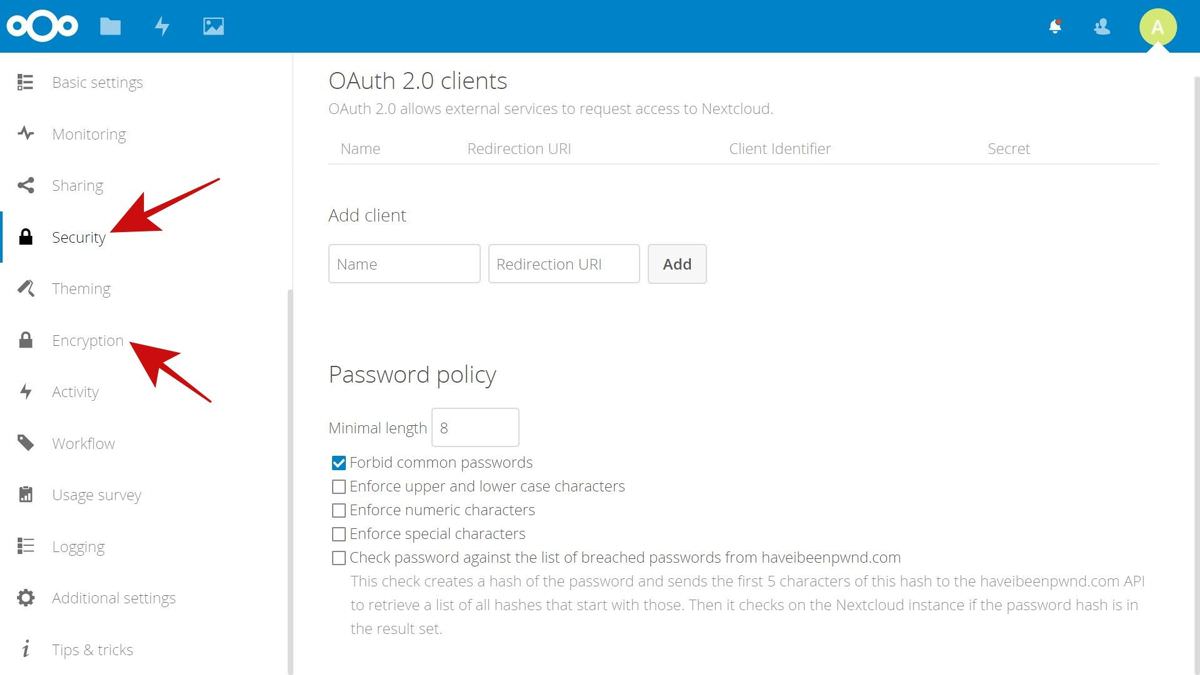 Чем больше вы копаетесь в Nextcloud, тем больше он вам понравится. Например, вы можете расширить его функциональные возможности, добавив приложения из магазина приложений. Вы заметите, что у него есть различные приложения – как официальные, так и сторонние для добавления дополнительных функций. Например, вы можете добавить календарь, контакты, задачи и т. Д.
Чем больше вы копаетесь в Nextcloud, тем больше он вам понравится. Например, вы можете расширить его функциональные возможности, добавив приложения из магазина приложений. Вы заметите, что у него есть различные приложения – как официальные, так и сторонние для добавления дополнительных функций. Например, вы можете добавить календарь, контакты, задачи и т. Д.
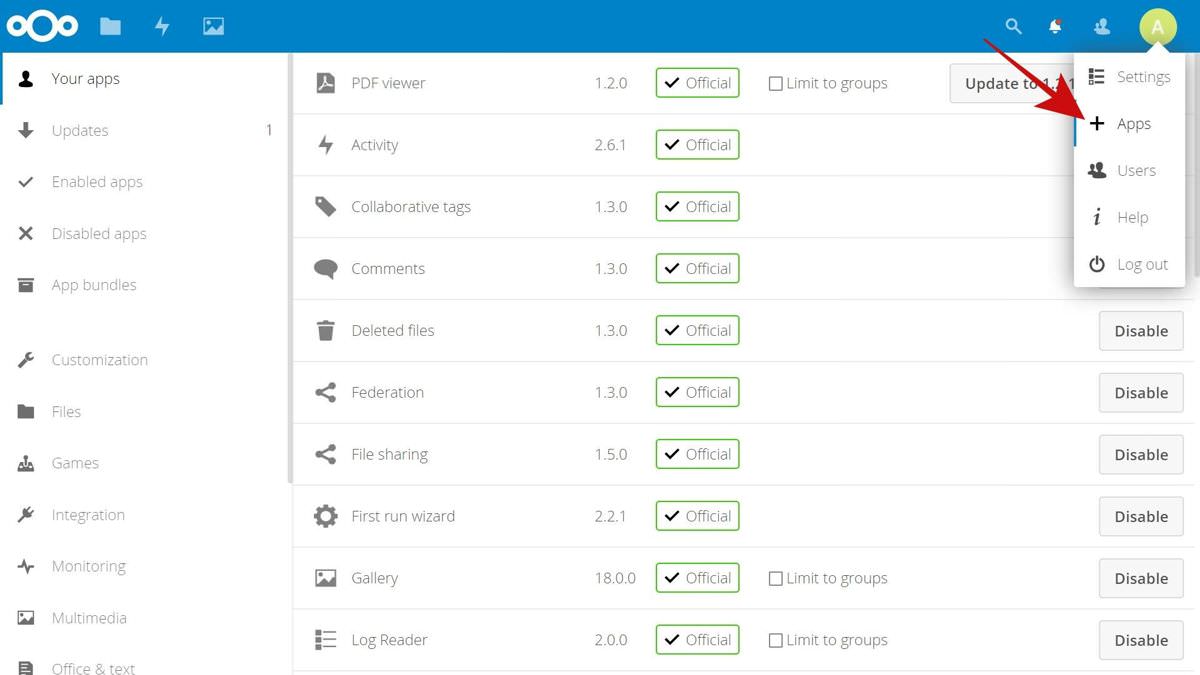 Вам удалось создать свое частное облако? Что вы сделали в первую очередь со своим Nextcloud? Пожалуйста, напишите свой отзыв в комментариях ниже.
Вам удалось создать свое частное облако? Что вы сделали в первую очередь со своим Nextcloud? Пожалуйста, напишите свой отзыв в комментариях ниже.
Связанный
Программы для Windows, мобильные приложения, игры - ВСЁ БЕСПЛАТНО, в нашем закрытом телеграмм канале - Подписывайтесь:)